[AiMesh] Hoe stel ik ASUS AiMesh of ZenWiFi Mesh Ethernet-backhaul in onder verschillende omstandigheden? (Geavanceerde setup met netwerkswitch)
Om u meer gedetailleerde instructies te geven, kunt u ook op de onderstaande ASUS Youtube-videolink klikken voor meer informatie over het instellen van Ethernet Backhaul-modus/Backhaul-verbindingsprioriteit in AiMesh-systeem
https://www.youtube.com/watch?v=hPeyu_iWUvc
Voorbereiden
Als u de AiMesh/ZenWiFi-router met netwerkswitch instelt, controleer dan de volgende items:
- Zorg ervoor dat het een management-switch of un-management-switch is.
- Als u de beheerschakelaar gebruikt, selecteert u eerst "Ethernet" voor backhaul-verbinding. (1/2.5/10G, afhankelijk van modellen)

- Voor de beheerswitch, controleer alstublieft of er VLAN-instellingen op poorten zijn. Over het algemeen zijn er twee verschillende soorten VLAN:
- Trunk-modus: Trunk-modus tagt PVID tijdens het verzenden of ontvangen van pakketten, en controleert ook "of" VID is geldig voor zenden of ontvangen. Voornamelijk voor combinatie van netwerkswitches.
- Toegangsmodus: in de toegangsmodus wordt VID ontgrendeld tijdens het verzenden of ontvangen. Voornamelijk voor pc of veelvoorkomende aangesloten apparaten.
Zorg er bij gebruik van het AiMesh/ZenWiFi-systeem voor dat de node-poorten NIET zijn verbonden met trunk-poorten.
Scenario 1: Raadpleeg dit voor de basismethode om Ethernet-backhaul in te stellen:
[AiMesh] Kan ik een bekabelde verbinding opzetten tussen AiMesh-routers (Ethernet-backhaul)?
Scenario 2: gebruik AiMesh of ZenWiFi met netwerkswitch en gebruik de hoofd AiMesh-router als routermodus.
Om de beste Mesh-prestaties te garanderen, moet u ervoor zorgen dat de switch 10/100/1000Tbase ondersteunt en dat alle netwerkkabels (RJ45) CAT5e of hoger zijn.
In dit geval moet de Main AiMesh-router die rechtstreeks verbinding maakt met uw modem, in de routermodus worden gezet en de Main AiMesh-router verstrekt het IP-adres aan alle andere mesh-knooppunten.
- Verbindt de netwerkkabel van de LAN-poort van de modem naar de WAN-poort van de Main AiMesh Router.
- Verbindt de Ethernet-kabel van de LAN-poort van de hoofdrouter met de LAN-poort van de switch.
- Verbindt Ethernet-kabel van de LAN-poort van de switch naar WAN-poort van het andere AiMesh-knooppunt.

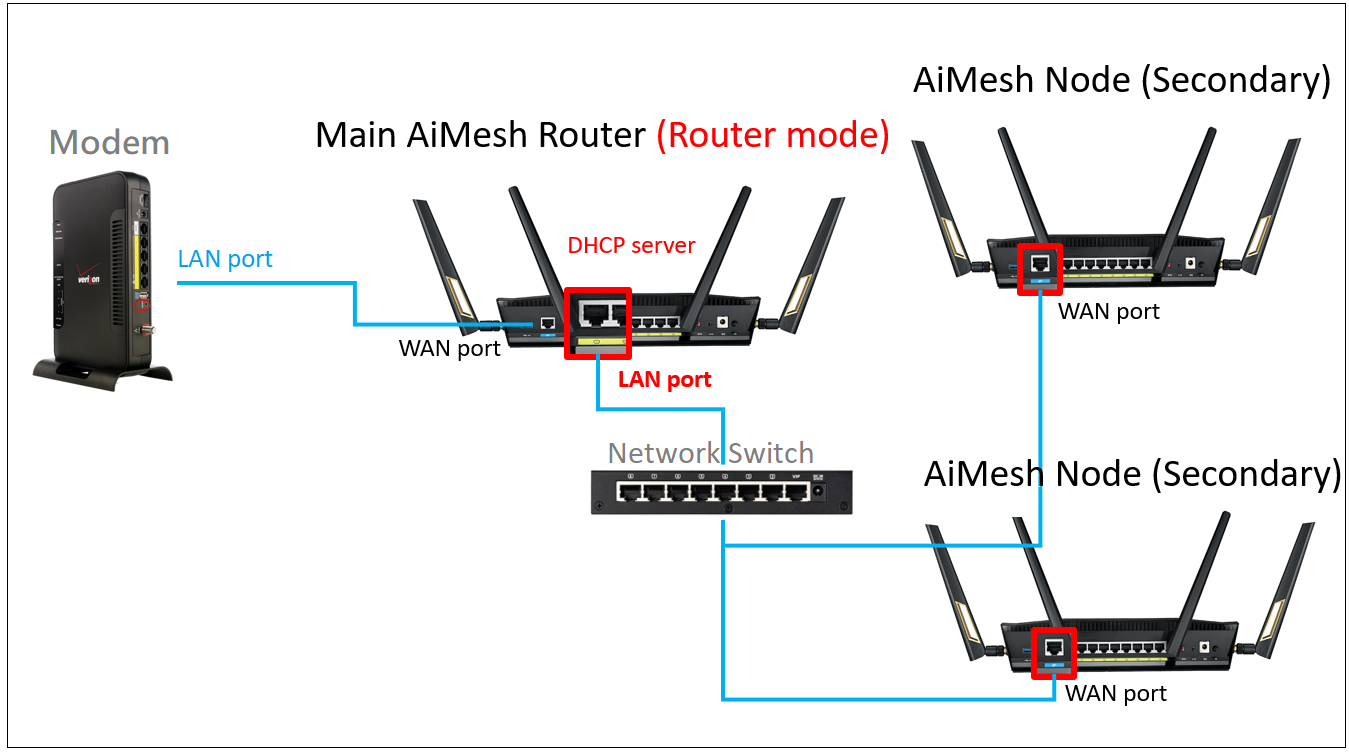
Om compatibiliteit met netwerkswitches te garanderen, stelt u de verbindingsprioriteit in op “Ethernet” in de mesh-knooppuntinstellingen.

Scenario 3: gebruik AiMesh of ZenWiFi met netwerkswitch en gebruik de hoofd AiMesh-router als AP-modus (Bridge-modus).
Om de beste Mesh-prestaties te garanderen, moet u ervoor zorgen dat de switch 10/100/1000Tbase ondersteunt en dat alle netwerkkabels (RJ45) CAT5e of hoger zijn.
In dit geval moet de Main AiMesh-router die rechtstreeks verbinding maakt met de switch, worden ingesteld in AP-modus (Bridge-modus), en dan zal deze het IP-adres van uw modem ontvangen.
- Configureer de werkingsmodus van de belangrijkste AiMesh-router naar toegangspuntmodus (AP-modus). ([AiMesh] Hoe stel ik twee ASUS-routers in als AiMesh in Access Point(AP)-modus?)
- Sluit de Ethernet-kabel van de LAN-poort van het modem aan op de switch.
- Sluit de Ethernet-kabel van de switch aan op de hoofd-AiMesh-router's “LAN” haven. Met deze actie kan de hoofd AiMesh-router het IP-adres van de modem ophalen.
- Verbind Ethernet-kabel van switch naar alle mesh-modi’ “WAN” haven. Deze actie zorgt ervoor dat alle mesh-knooppunten het IP-adres van de modem krijgen en controle krijgen via de hoofdrouter van AiMesh.
[Opmerking 1] pleidooiControleer of uw modem DHCP-service biedt als u deze instelling wilt gebruiken. (Controleer dit nogmaals bij uw internetprovider).
[Opmerking 2] De modem van sommige internetproviders beperkt het specifieke apparaat of staat slechts één apparaat toe om een IP-adres te krijgen . In dit geval moet u uw internetprovider raadplegen voor ondersteuning.


Om compatibiliteit met netwerkswitches te garanderen, stelt u de verbindingsprioriteit in op “Ethernet” in instellingen voor mesh-knooppunten.

Scenario 4: gebruik AiMesh of ZenWiFi rechtstreeks met modem en gebruik de hoofd AiMesh-router als AP-modus (Bridge-modus).
Om de beste Mesh-prestaties te garanderen, wordt aanbevolen dat alle netwerkkabels (RJ45) CAT5e of groter zijn.
In dit geval moeten de hoofd-AiMesh-router en alle andere AiMesh-knooppunten die rechtstreeks verbinding maken met uw modem, worden ingesteld in AP-modus (Bridge-modus) en krijgt het IP-adres van uw modem.
- Configureer de hoofdmodus van de AiMesh-router naar de toegangspuntmodus (AP-modus). [Draadloze router] Hoe stel ik de bedrijfsmodus in - Access Point (AP)-modus?
- Sluit de Ethernet-kabel van de LAN-poort van de modem aan op de "LAN" van de AiMesh-hoofdrouter haven. Met deze actie kan de hoofd AiMesh-router het IP-adres van de modem krijgen.
- Sluit Ethernet-kabel van modem aan op alle mesh-modi’ “WAN” haven. Deze actie zorgt ervoor dat alle mesh-knooppunten een IP-adres krijgen van de modem en worden bestuurd door de hoofdrouter van AiMesh.
[Opmerking 1] Zorg ervoor dat uw modem DHCP-service biedt als u deze opstelling wilt gebruiken. (Controleer dit nogmaals bij uw internetprovider).
[Opmerking 2] De modem van een internetserviceprovider beperkt het specifieke apparaat" of staat slechts één apparaat toe om een IP-adres te krijgen. In dit geval moet u uw internetprovider raadplegen voor ondersteuning.
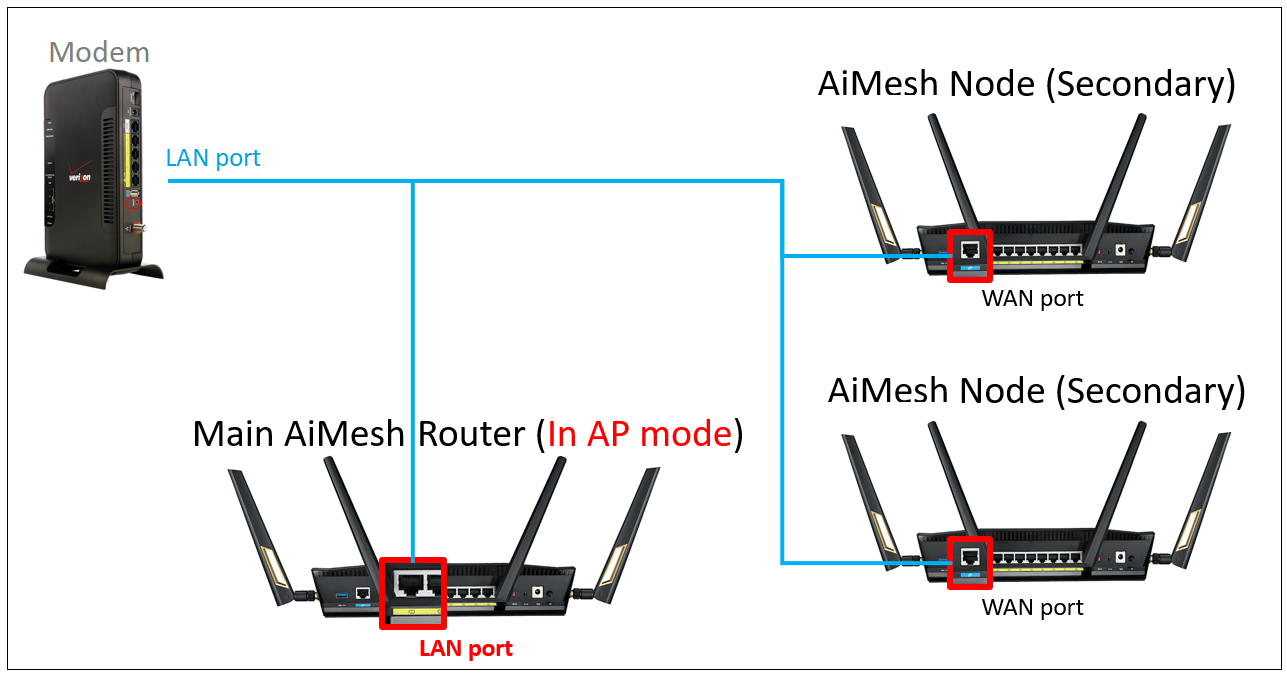
Om de compatibiliteit van het apparaat te garanderen, stelt u de verbindingsprioriteit in op “Ethernet” in instellingen voor mesh-knooppunten.

Hoe krijg ik het (hulpprogramma/firmware)?
U kunt de nieuwste stuurprogramma's, software, firmware en gebruikershandleidingen downloaden in het ASUS Download Center .
Als je meer informatie nodig hebt over het ASUS Downloadcentrum, raadpleeg dan deze link.